
Агуулгын хүснэгт:
- Зохиолч John Day [email protected].
- Public 2024-01-30 11:00.
- Хамгийн сүүлд өөрчлөгдсөн 2025-01-23 15:00.

Христийн Мэндэлсний Баярын баяр ойртож, би гэрийн автоматжуулалт, ухаалаг объектуудын талаар бүрэн судалж байгаа тул энэ жил ухаалаг, сайхан харагддаг, RGB гэрлийн утас хийхээр шийдсэн.
Би вэб дээр DIY шийдлүүдийн талаар маш их судалгаа хийсэн, нэг талаас зарим төслүүд нь гэрлийн шугамын хүчийг хянахын тулд Wifi реле эсвэл ухаалаг залгуурыг нэмж оруулахаас бүрддэг бөгөөд зарим төсөл нь wifi хянагчтай хаяглагдах туузыг ашигладаг. удирдагчдыг бүрэн хянах. Хянагчийн удирддаг хаягтай зурвасыг хянахад ашигладаг арга нь надад таалагдсан, гэхдээ миний хувьд LED зурвас нь Христийн Мэндэлсний Баярын гэрлийн хувьд маш сайн харагдахгүй байна.
Цахим эд анги захиалах цаг бага зэрэг дутагдаж байсан тул би гэрлийн чийдэнгээ өөрчилж, өөрчилж болохуйц ухаалаг гэрлийн утсыг бүтээхээр шийдсэн бөгөөд оффисынхаа зөвхөн бүрэлдэхүүн хэсгийг л ашиглах боломжтой болсон.
Ерөнхийдөө ухаалаг гэрлийн утас маш сайн гарч ирэв, ашигласан диффузор нь гайхалтай харагдаж байна, Wled програмын өгсөн онцлог нь гайхалтай юм. Та өөрийн хэрэгцээнд нийцүүлэн гэрлээ үнэхээр өөрчилж болно. Гэхдээ энэ төсөл нь төгс төгөлдөр байхаас хол байгаа тул би үүнийг бета хувилбар гэж үзэж байгаа бөгөөд үүнийг сайжруулах шаардлагатай байна. Дараагийн удаа бариулахдаа илүү сайн болгохын тулд би юу хийхээ тайлбарлах болно.
Алхам 1: Шаардлагатай эд анги, багаж хэрэгсэл
Би энэ төсөлд оффис дээрээ байсан эд ангиудыг л ашигласан бөгөөд энэ нь бүрэн оновчтой биш тул би танд ашиглаж байсан эд ангиудыг, мөн гэрлийн туузыг оновчтой болгохын тулд ашиглаж болох зарим хэсгийг өгөх болно.
Эд анги:
Wemos D1mini (ESP8266)
5В 10А реле
- WS2812b зурвас 144LED/м
- 5V цахилгаан хангамж
- 1000uF конденсатор
- 470 Ом эсэргүүцэл
- 2 зүү цахилгаан холбогч
- 3 зүү мэдээлэл холбогч
- Товч
- Protoboard
- Гагнуур
- Утас 22 AWG (утастай, уян хатан байх нь дээр)
- PETG цэвэрлэх
- Тодорхой бус PETG (би цагаан өнгийг ашигласан)
Хэрэгсэл:
- 3D принтер
- Гагнуурын төмөр
- Хавчаар хайчлах
- Хясаа
- Мультиметр
- Микро USB кабель
Нэмэлт:
- PCB бүхий WS2812b
- Wled Wemos бамбай (агуу DIY самбар)
- 3 Цахилгаан кабель
- Халуун цавуу
Алхам 2: 3D хэвлэх



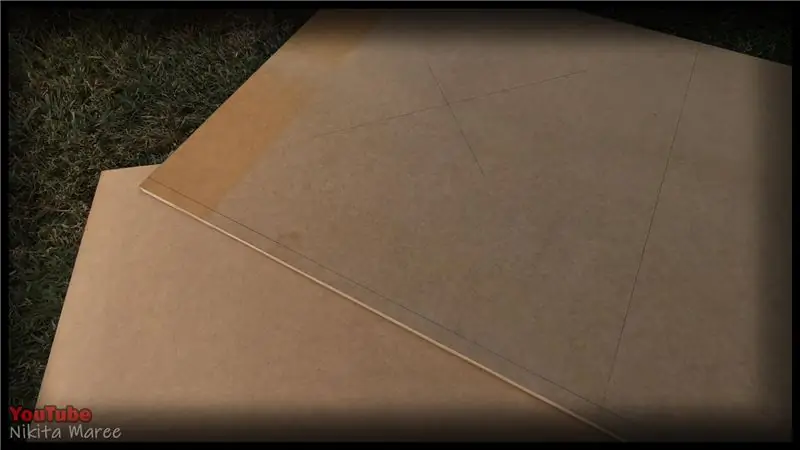
Гэрлийн чийдэнг бүтээхийн тулд би өөр зүйлээс олсон 3D загвараа өөрчилсөн (эх сурвалж энд байна). Анхны загвар нь Христийн Мэндэлсний Баярын гоёл чимэглэлийн зориулалттай байв. Би үүнийг Fusion 360 ашиглан өөрчилж, хэсгийн доод хэсэгт шураг утас нэмж оруулав. Би голчлон Fusion360 -ийн "Thread" функцийг ашигласан бөгөөд хэсэг тус бүр дээр хоёр утасны хэмжээг 0.15 мм -ээр багасгаж, хэсэг нь нөгөөдөө багтахаар хангалттай зайтай байгаа эсэхийг шалгаарай.
Хөнгөн утсыг хийж, LED -ийг барихын тулд би цахилгаан болон өгөгдлийн утсандаа нүхтэй залгуур, ws2812b туузнаас LED -ийн жижиг завсарлага, гэрлийн чийдэнг LED залгуур руу шургуулах утас зохион бүтээв. Туузны уртаас шалтгаалан цахилгаан тарилга хийх шаардлагатай бол 4 утсыг залгахын тулд залгуураар дамжуулах нүхнүүд бага зэрэг сул байна. Энэ тохиолдолд та 5V, Data and Ground гэсэн 3 утастай байж болно, 4 -р утас нь туузныхаа төгсгөлд холбогдохын тулд өөр 5V авчрах боломжтой.
Хэсэг нь гэрлийн утсыг удирдахдаа утсыг таслахаас зайлсхийхийн тулд хоёуланг нь чангалахад утас нь гэрэлтэй холбогдсон утсыг хавчих болно.
Миний ашигласан хэсгүүдийг хэвлэхийн тулд:
0.12мм -ийн өндөртэй, 0% дүүргэгчтэй, 2 ханатай сарниулагчийн хувьд тодорхой PETG -ийг бэхжүүлнэ
Цагаан PETG нь LED залгуурт 0.12мм өндөртэй, 100% дүүргэгчтэй бөгөөд угжны ёроолоос гарах гэрлийг хязгаарладаг.
Хэвлэх чанар нь энэ хэвлэлд тийм ч чухал биш тул би бүх LED залгуурыг нэг хэвлэмэл хэлбэрээр хэвлэх боломжтой болсон.
Гэрлийн чийдэнгийн хувьд нэг нэгээр нь хэвлэхийг зөвлөж байна. Тэд маш нимгэн бөгөөд бүгдийг нэг дор хэвлэх нь чийдэнг муу өнгөлж, урсгалтай хэсэгт хүч чадлын асуудал үүсгэдэг.
Энэхүү төсөлд ашигласан 3D хэвлэмэл хэсгүүдийг энд харуулав.
www.thingiverse.com/thing:4672612
Алхам 3: LED бэлтгэх


Миний хувьд би 5V WS2812b LED -ийг ашигласан боловч энэ төсөлд хаяглах боломжтой ямар ч LED ажиллах болно.
Хэрэв боломжтой бол энэ хэсэгт урьдчилан угсарсан бие даасан ws2812b дугуй ПХБ -ийг ашиглах нь дээр. Энэ нь таны гэрлийн туузыг илүү найдвартай болгож, LED залгуурт LED угсрах ажлыг хөнгөвчлөх болно.
Хэрэв та яг над шиг ws2812b гэрлийн тууз ашигладаг бол та туузан дээрх LED -ээ нэг нэгээр нь хайчилж, туузан дээрх гагнуурын дэвсгэрийг хангалттай хэмжээгээр хадгалж, дараагийн шатанд утсаа гагнах хэрэгтэй болно.
Хэрэв та LED тус бүр дээр хангалттай гагнуурын гадаргууг хадгалж чадахгүй бол LED -ийг золиосолж, хоёр LED -ийн хоорондох гагнуурын хавтангийн уртыг багасгах замаар хоёроос илүү LED -ийг хадгалах боломжтой.
Дараа нь та бүх утсыг бэлтгэх хэрэгтэй болно. Хоёр чийдэн (би 30см орчим байхаар сонгосон) болон таны утсан дээр хүссэн хэд хэдэн LED (би 20LED ашигласан) хоёрын хоорондох уртыг сонгоод бүх утсыг сонгосон уртаар нь хайчилж ав. Нэг LED -д 3 утастай байх шаардлагатай. (Миний хувьд 3x20LED хэрэгтэй байсан тул тус бүр нь 30 см хэмжээтэй 60 утас хэрэгтэй байсан). Таны цахилгаан адаптер нь таны зурваст ашиглаж буй LED тооноос хамаарна. 5V WS2812b нь бүрэн гэрэлтүүлэгтэй үед 60мА шаардагддаг тул та энэ тоог LED -ийн тоогоор үржүүлж, тэжээлийн адаптертаа шаардлагатай тэжээлийн хүчийг авах хэрэгтэй. Миний хувьд шаардлагатай хамгийн их хүч нь 20LED x 60mA = 1200mA юм. Би ойролцоогоор 5В/3А ашиглаж байсан боловч арай хүчирхэг тэжээлийн хангамж ашиглаж болох байсан.
Хэрэв та гэрлийн зурвасаа бүрэн цагаан өнгөтэй хатуу цагаан хэв маягаар ашиглахаар төлөвлөөгүй бол таны гэрлийн тууз хэзээ ч бүрэн хүч шаардагдахгүй. Христийн Мэндэлсний Баярын гэрлийн хувьд танд 40LED -ийн хувьд зөвхөн 1А хэрэгтэй гэж үзэж болно.
Тэднийг хайчилж авсны дараа та бүх утсыг тал бүрээс нь хуулж, цагаан тугалга хийж болно. (Энэ бол нэлээд урт алхам …)
Хэрэв та хүсвэл утсыг 3 -аас 3 -аар боож, LED -ийн хооронд сайхан харагдуулж, зул сарын гацуур модонд наалдах магадлал багатай болгоно.
Та одоо LED дээрх бүх гагнуурын дэвсгэрийг цагаан тугалга хийх боломжтой.
Бүх зүйл цагаан тугалга байх үед LED -ээ дээш харуулан LED залгуурт байрлуул.
Алхам 4: Цахилгааны утас

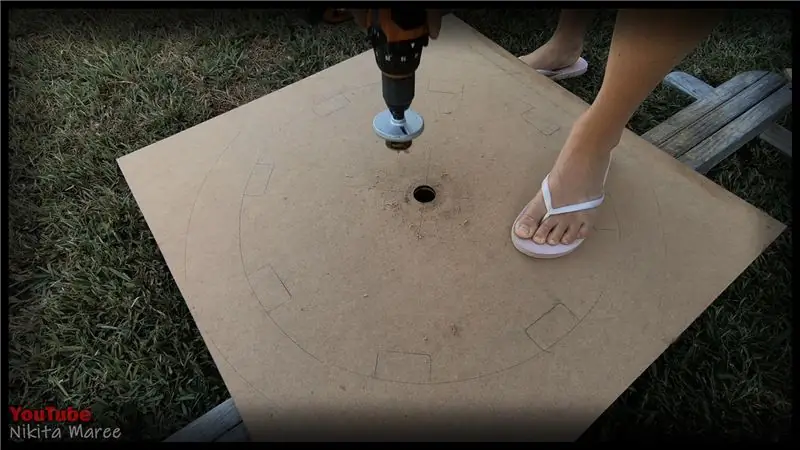
Одоо төслийн хамгийн төвөгтэй хэсэг ирлээ. Та өмнө нь бэлтгэсэн утсыг ашиглан бүх LED -ийг гинжлэх хэрэгтэй болно.
Үүнийг хийхийн тулд 3 утастай кабелийг LED оймс бүхий нүхнийхээ аль нэгээр дамжуулж, гагнуурын төмрөөрөө кабелийг LED гагнуурын дэвсгэр дээр гагнана. (гагнуурын төмрөө маш нимгэн үзүүрээр хийхийг хичээгээрэй) Та гагнахдаа LED залгуурыг халаахгүй, гажуудуулахгүй байх ёстой.
LED -ийг гинжээр гагнахын тулд LED -ийнхээ чиглэлийг үнэхээр хүндэтгэх хэрэгтэй.
Утасны чиглэлийг хүндэтгэхийн тулд LED тус бүрийн сумыг ашиглаж болно. Хэрэв та үүнд анхаарал хандуулахгүй бол LED -ийг арагш нь хуурна.
Утасыг боохоор шийдсэн хүмүүсийн хувьд та дараагийн LED руу холбох утасны төгсгөл бүрийг мультиметрээр хэмжих хэрэгтэй болно. (Туршилт хийсний дараа засахаас өмнө өмнө нь шалгах нь үргэлж дээр байдаг)
Хүйтэн эсвэл муу гагнахаас зайлсхийхийн тулд гагнуураа шалгахын тулд мультиметрээр сайн гагнаж байгаа эсэхийг шалгаарай. Буруу гагнасан LED нь энэ LED ажиллахгүй эсвэл муу ажилласны дараа бүх LED -ийг бий болгоно. Хэрэв танд LED асахгүй байгаа асуудал байгаа бол эхлээд гагнуурыг шалгаарай (би үүнийг туршлагаар хэлж байна;))
Алхам 5: Програмчлал
Би тэр самбартай аль хэдийн ажиллаж байсан болохоор хянагчаар Wemos D1 мини сонгосон. Эдгээр нь нэлээд хямд, найдвартай, програмчлахад хялбар бөгөөд Wifi антентай.
Би github дээрээс WLED төслийг олсон бөгөөд энэ нь миний төсөлд яг хэрэгтэй байсан wifi -ийн LED хяналтанд зориулагдсан програм хангамж юм!
WLED бол Aircoookie -ийн боловсруулсан, Esp8266 болон ESP32 самбаруудтай нийцтэй, маш олон онцлог шинж чанартай үнэхээр гайхалтай програм хангамж юм. Жишээлбэл:
- 100 гаруй тусгай аянгын эффект
- LED зурвасын өөр өөр хэсгүүдэд өөр өөр эффект, өнгийг тохируулах LED сегментүүд
- Компьютерийн тусламжтайгаар LED -ээ удирдах вэб интерфейс
- Ухаалаг гар утасны аппликейшн нь утсаа ашиглан LED -ээ хянах боломжтой
- Хэт улаан туяаны алсын удирдлага
- Гэрийн автоматжуулалтын нийцтэй байдал
- Alexa Voice туслахын нийцтэй байдал
- Гэрлийн хүчээ хянахын тулд реле нэмж байна
- Гаднах товчлуурыг нэмж, Wifi -гүйгээр LED -ийг удирдах боломжтой
- Өөрийн дотоод сүлжээгээр олон WLED төхөөрөмжийг синхрончлох
Мөн үүнээс ч илүү…
Төслийн Github дээрх бүх боломжуудыг олж мэдээрэй:
WSP -ийг esp8266 руу шилжүүлэх нь тийм ч хэцүү биш юм. Тодорхой шаардлагатай зүйл байхгүй. Та зөвхөн дараах алхмуудыг хийх хэрэгтэй.
Хамгийн сүүлийн програмыг татаж авахын тулд Wled Github хуудас руу очно уу (https://github.com/Aircoookie/WLED/releases)
Wemos D1 Mini -ийн хувьд ESP8266.bin -ээр төгссөн файлыг татаж аваарай
Python хуудас руу орж Pytno -г татаж аваад суулгаарай (https://www.python.org/downloads/)
Өөрийн үйлдлийн системд зориулсан Python -ийн хамгийн сүүлийн хувилбарыг суулгана уу
Терминал нээгээд дараах тушаалуудыг ашиглана уу.
esptool -ийг pip суулгана уу
Энэ хэрэгслийг зөв суулгасан эсэхийг шалгахын тулд дараах тушаалыг ашиглана уу.
esptool.py
Хэрэв та Esptool.py-тэй асуудалтай тулгарвал esphome-flasher програмыг татаж авахыг оролдож болно. Энэ суулгагч нь яг ижил зүйлийг хийдэг боловч график интерфэйсийг ашигладаг.
Та одоо Wemos D1 мини самбараа микро USB кабелиар компьютерт холбож болно.
Wled -ийг самбар дээр асаахын тулд дараах командыг ашиглана уу.
esptool.py write_flash 0x0./WLED_X. X. X_ESP8266.bin
Та зөвхөн./WLED_X. X. X_ESP8266.bin -ийг өмнө нь татаж авсан.bin файлын замаар солих хэрэгтэй.
Таны Wemos самбарыг WLED -ээр амжилттай гэрэлтүүлэх ёстой юу?
Алхам 6: Удирдах зөвлөлийг WiFi сүлжээнд холбох
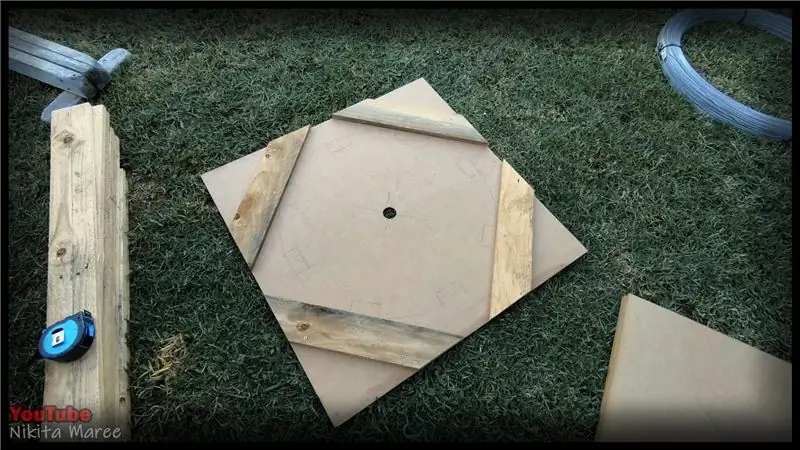


Таны самбар анивчсан тул та үүнийг асаахад WLED-AP нэртэй шинэ Wi-Fi сүлжээг харах ёстой. Энэ Wifi сүлжээнд холбогдож, энэ нууц үгийг ашиглана уу.
1334
Таныг вэб хуудас руу чиглүүлэх болно, та самбарыг гэрийнхээ WiFi сүлжээнд холбохын тулд дараах алхмуудыг дагана уу
Удирдах зөвлөлөө гэрийнхээ WiFi сүлжээнд тохируулсны дараа ердийн WiFi сүлжээгээ сольж, өмнө нь тохируулсан mDNS нэртэй холбогдохын тулд шинэ хөтөч нээнэ үү.
Та дараах вэб хуудас руу холбогдох ёстой.
Алхам 7: ПХБ -ийг хянах
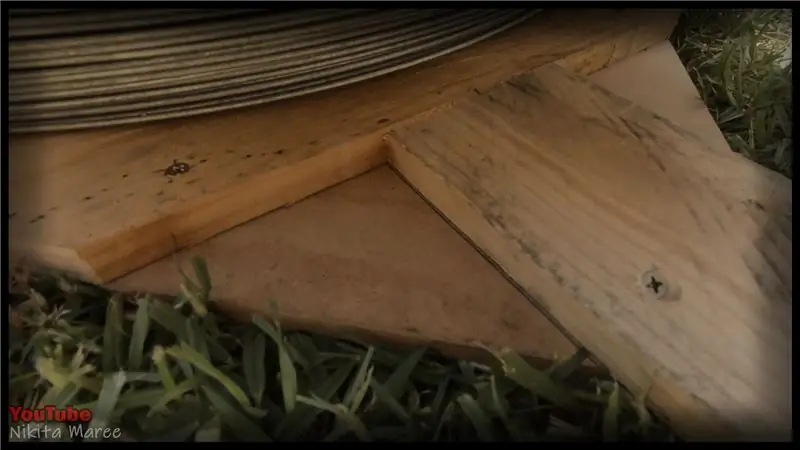


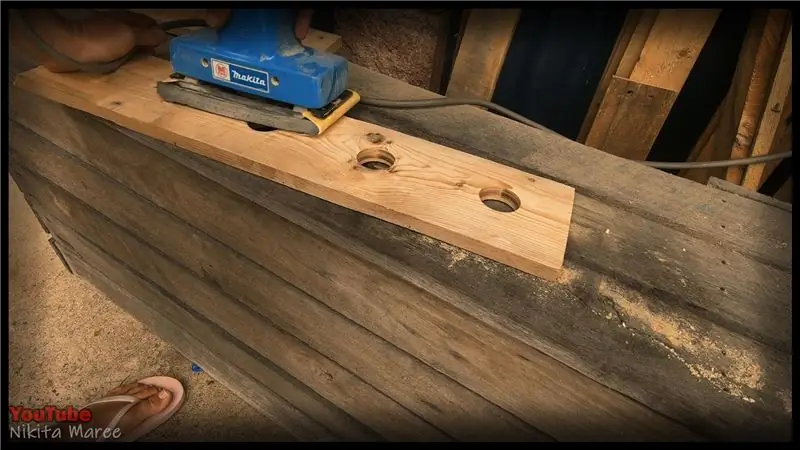
Энэ хэсэг нь системийг ажиллуулахад тавигдах шаардлага биш юм. Та зөвхөн эрчим хүчний нэгжийг өөрийн тууз болон Wemos D1 mini -тэй холбож, дараа нь утсыг ашиглан LED зурвасаас Wemos D1 мини дээрх D4 зүү рүү холбож болно.
Би буухиа болон физик товчлуурын функцийг туршиж үзэхийг хүсч байсан тул ажлын шийдлийг нотлохын тулд системийн прототипийг гаргахын тулд протобоард авав.
Би голчлон WLED Wiki дээр олдсон утаснуудын схемийг ашиглаж, WLED Wiki -ийн нэг хуудсан дээр өгсөн GPIO -ийг ашиглан реле болон товчлуурыг оруулахын тулд бага зэрэг өөрчилсөн.
Төсөлдөө реле нэмэхийн тулд та релеээ 5V цахилгаан шугам, газардуулгаар асааж, GPIO12 (Wemos D1 mini дээрх D6 зүү) -ийг реленийхээ командын зүү рүү холбох хэрэгтэй. Релений нөгөө талд оролтын зүү дээрх 5V оролт, NO (Normal Open) релений 5V гаралтыг холбож 5В цахилгаан шугамынхаа дунд релеээ холбоно уу. Анхдагч байдлаар, WLED програм хангамж нь LED -ийг асаахдаа GPIO12 зүүг асааж, NO зүү дээрх 5V шугамыг холбосноор та LED -ийг асаахад реле асааж, LED -ийг унтраах үед релеийг унтраана. Бид хүрэхийг хүсч байна.)
Мөн та LED -ээ хянахын тулд цаг ашиглаагүй тохиолдолд хэлхээндээ товчлуур нэмж болно. Товчлуурыг холбохын тулд үүнийг GPIO 0 (Wemos D1 mini дээрх D3) болон газардуулгын хооронд холбоно уу. WLED програмын интерфейс дээр товчлуурыг нэг товшилтоор хоёр удаа дарж, дарж (жишээ нь, дараагийн эффект, урьдчилан тохируулсан мөчлөг, асаах/унтраах) тусгай үйлдлүүдийг хийх боломжтой.
Хөнгөн туузны цахилгаан шугам дээр холбогдсон конденсаторыг цахилгаан дамжуулах шугамыг тэгшлэх, боломжит цахилгаан үсрэлтийг шингээхэд ашигладаг. Релений дараа утсыг холбож, илүү сайн ашиглахын тулд LED туузныхаа эхэнд аль болох ойрхон байлгаарай.
Туузны өгөгдлийн шугамын оролт дээрх резистор нь таны LED зурвасыг энэ оролтоос шатаахаас хамгаална. Хэрэв та өгөгдлийн шугамыг холбосон боловч эерэг цахилгаан шугамыг салгасан бол LED -ийг өгөгдлийн зүүгээр асааж, шатаах эрсдэлтэй.
Хэрэв та хянагчаас анхны LED хүртэлх урт утастай кабелтай бол Level Shifter ашиглан LED утсандаа найдвартай өгөгдөл оруулах боломжтой. Энэ ажлыг гүйцэтгэх бүрэлдэхүүн хэсгүүд байдаг боловч та туузныхаа нэг LED -ийг түвшний шилжүүлэгч болгон ашиглаж хямд хувилбарыг ашиглаж болно. Энэ зорилгод хүрэхийн тулд хянагчийн гаралтын ойролцоо LED -ийн аль нэгийг өөрийн хамгаалалтын самбар дээр шууд холбоно уу. Дараа нь та энэ LED -ийн дараа LED туузан холбогчоо холбож болно. Гэрлийн LED -ээр дамжуулснаар өгөгдлийн шугам нь түвшин шилжүүлэгч ашиглахтай ижил аргаар нөлөөлнө. (Энэхүү LED нь LED зурвасыг гэрэлтүүлэхээс зайлсхийхийн тулд WLED LED тохиргоонд эхний LED -ийг алгасах эсэхийг шалгах боломжтой).
Бүх зүйл утастай болсны дараа бүх холболт, гагнуураа шалгахад хэсэг хугацаа шаардагдана.
Хэрэв бүх зүйл хэвийн байгаа бол та цахилгаан тэжээлээ холбож, LED зурвасыг хэлхээний самбартаа холбож болно.
Алхам 8: LED -ийг WLED -тэй ажиллахыг идэвхжүүлнэ үү
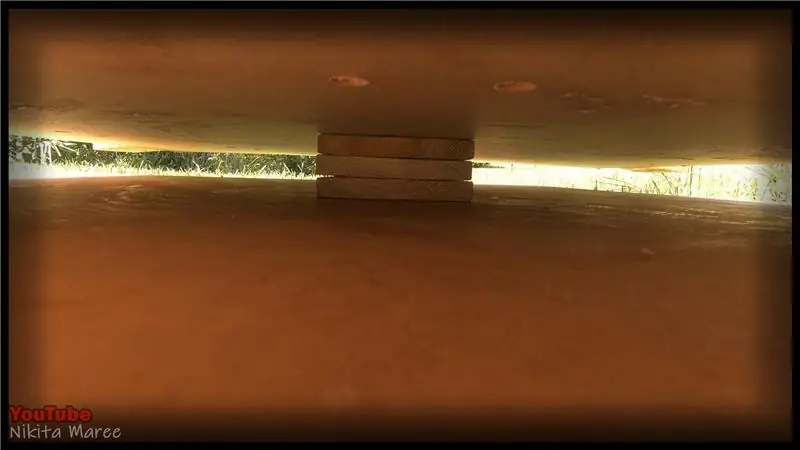
Wled -д гэрлийн зурвасаа сайн ажиллуулахын тулд та вэб интерфэйсийн тохиргоонд орж, LED тохиргоонд орж, LED мөрөнд байгаа LED тоог оруулах шаардлагатай болно.
Цахилгаан хангамжийг маш найдвартай байлгахын тулд та хөнгөн утсыг татахыг хүсч буй хамгийн их гүйдлийг хязгаарлаж болно.
Тохиргоогоо хадгалаад үндсэн хуудас руу буцаж очоод гэрлийн зурвасыг шалгана уу.
Та зул сарын гацуур модыг гэрэлтүүлэхийн тулд өөр өнгө, эффект сонгох боломжтой боллоо!
WLED төслийн Wiki хуудсан дээрх эффектүүдийн бүх урьдчилсан тохиргоо, боломжуудыг жагсаасан бүрэн вики хай:
Алхам 9: Үр дүн


Гэрлийн зурвас нь альфа хувилбарт маш сайн гарч ирсэн гэж бодож байна, болор чийдэн нь цэвэр PETG -тэй диффузороор маш сайн ажилладаг бөгөөд WLED програм хангамжийн санал болгодог хяналт нь гайхалтай юм. Мэдээжийн хэрэг, би WLED -ийг ашиглан гэрт ухаалаг гэрэл нэмэх сүүлийн удаа биш юм.
Дараагийн удаа би гэрэл зурвас хийхийг оролдох болно, би WS2812b pcb -ийн хувьд илүү найдвартай бүрэлдэхүүн хэсгийг ашиглах болно, би Wled Wemos Shield -ийг туршиж үзэх болно гэж бодож байна.. Дараагийн хувилбарт ус үл нэвтрэх зүйл хийхийг хичээх болно.
Энэхүү зааварчилгааг уншсанд баярлалаа, энэ нь танд ашигтай байсан гэж найдаж байна, хоёр дахь хувилбар нь дуусах үед би энэ нийтлэлийг шинэчлэх болно, хэрэв та сонирхож байвал хүлээж байгаарай:)
Зөвлөмж болгож буй:
Утас ороох утас хуулагч: 4 алхам (зурагтай)

Утас ороох утас хуулагч: Энэ бол утас боох утас хуулагч бөгөөд үүний үр дүнд прототип хийхэд маш их хэрэгтэй болно. Энэ нь таслагчийн ирийг ашигладаг бөгөөд хайрцгийг хямд үнэтэй ПХБ -ийн загвараар үйлдвэрлэсэн болно. Гэртээ төслүүдэд ПХБ захиалах нь маш хэмнэлттэй бөгөөд хялбар байдаг
Bluetooth алсын удирдлагатай гэрлийн унтраалга - Дахин тохируулах. Гэрлийн унтраалга ажилласаар байна, нэмэлт бичих шаардлагагүй: 9 алхам (зурагтай)

Bluetooth алсын удирдлагатай гэрлийн унтраалга - Дахин тохируулах. Хөнгөн унтраалга ажилласаар байна, нэмэлт бичих шаардлагагүй. 2017 оны 11 -р сарын 25 -ны өдөр - Энэ төслийн киловатт ачааллыг хянах боломжтой өндөр хүчин чадалтай хувилбарын хувьд BLE Control -ийг өндөр хүчдэлийн ачаалалд шилжүүлэхийг үзнэ үү. Зарим BLE самбар / програм хангамжийн стекүүд
УТАС УТАС ДЕТЕКТОР: 3 алхам (зурагтай)

ҮР УТАС ДЭЛГЭГЧ: Гар утасны саатуулагчийн талаар бодохдоо утасны дуудлага, мессежийг илрүүлэх чадвартай хэлхээ хийх санаа төрсөн. Энэ нь орж ирж байгаа эсвэл гадагшаа явж байж магадгүй Төсөл нь 2g, 3g, 4g зэргийг илрүүлэх чадвартай гар утасны детектор юм
Гадил жимсний утас (суурин утас) ба гадил жимсний үндсэн нэгжийг хэрхэн яаж хийх вэ: 20 алхам (зурагтай)

Гадил жимсний утас (суурин утас) ба гадил жимсний үндсэн нэгжийг хэрхэн яаж хийх вэ: Энэ бол энэ юм. Христийн Мэндэлсний Баяр болоход хэдхэн долоо хоногийн хугацаа үлдээд байгаа бөгөөд та үнэхээр оригинал бөгөөд хичнээн их бүтээгч гэдгээ харуулсан бэлэг олох хэрэгтэй. Мянга мянган сонголт байдаг, гэхдээ чиний хийхийг хүсч буй ганц зүйл бол гадил жимсний утас юм
Дамжуулагч утас бүхий Анжелина хайлуулдаг утас: 11 алхам (зурагтай)

Дамжуулагч утас бүхий Анжелина хайлуулдаг утас: Даавуунд дамжуулагч утас бэхлэх арга. ETextile хэрхэн хийх талаар eTextile видео, хичээл, төслүүдийг хүсч байна уу? Дараа нь eTextile Lounge -ийг үзээрэй
